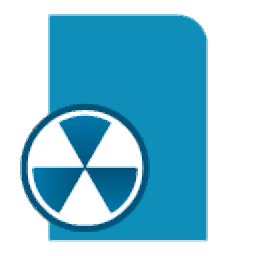
Uranium Backup(数据备份)
v9.9.0.7469 免费版- 软件大小:47.4 MB
- 软件语言:英文
- 更新时间:2024-04-05
- 软件类型:国外软件 / 数据备份
- 运行环境:WinXP, Win7, Win8, Win10, WinAll
- 软件授权:免费软件
- 官方主页:https://www.uranium-backup.com/uranium-backup-gold/
- 软件等级 :
- 介绍说明
- 下载地址
- 精品推荐
- 相关软件
- 网友评论
Uranium Backup提供数据备份功能,可以通过这款软件创建多种数据备份方案,创建一个新的项目就可以在软件界面弹出多个备份选项,可以选择添加文件和文件夹增量备份或差异备份,可以添加SQL Server备份/还原,可以添加mysql/MariaDB备份,按照软件的引导流程配置备份源,设置备份保存地址,从而开始执行备份,也可以设置定时计划备份,让软件可以帮助您自动备份各种资源,需要的朋友可以下载使用。

软件功能
文件和文件夹备份 – 完整备份、增量备份、差异备份
驱动器映像备份
sql server 备份
MySQL数据库备份
MariaDB 数据库备份
vmware vSphere/ESXi 和免费虚拟机管理程序备份和副本
Hyper-V 备份和副本
磁带备份
FTP备份
云备份
软件特色
1、Uranium Backup功能简单,可以通过这款软件轻松备份电脑上的数据
2、直接启动软件就可以新建任务,从而添加源文件
3、支持FTP功能,可以通过这款软件轻松下载服务器的数据
4、丰富的数据库备份功能,可以连接到远程数据添加备份计划
5、支持保存位置设置功能,可以添加常见的位置保存数据
6、支持在电脑备份数据,支持添加CD/DVD/HD-DVD/蓝光刻录保存数据
7、可以选择将FTP保存电脑上的数据,也可以保存数据库备份的数据
使用方法
1、将Uranium Backup软件安装到电脑,设置软件的安装地址
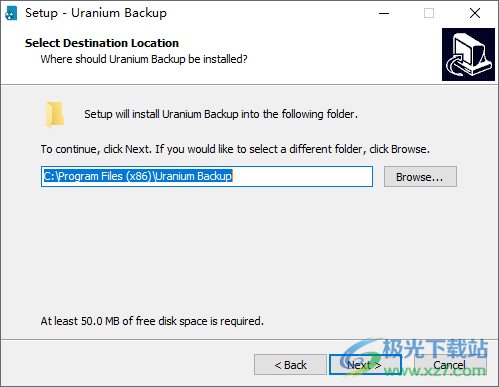
2、提示软件的安装进度条,等待软件安装结束
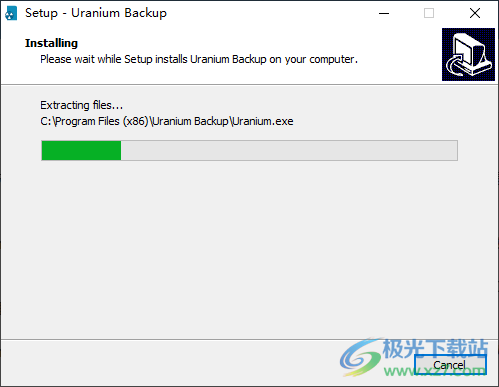
3、点击Attivazione con codice进入激活界面
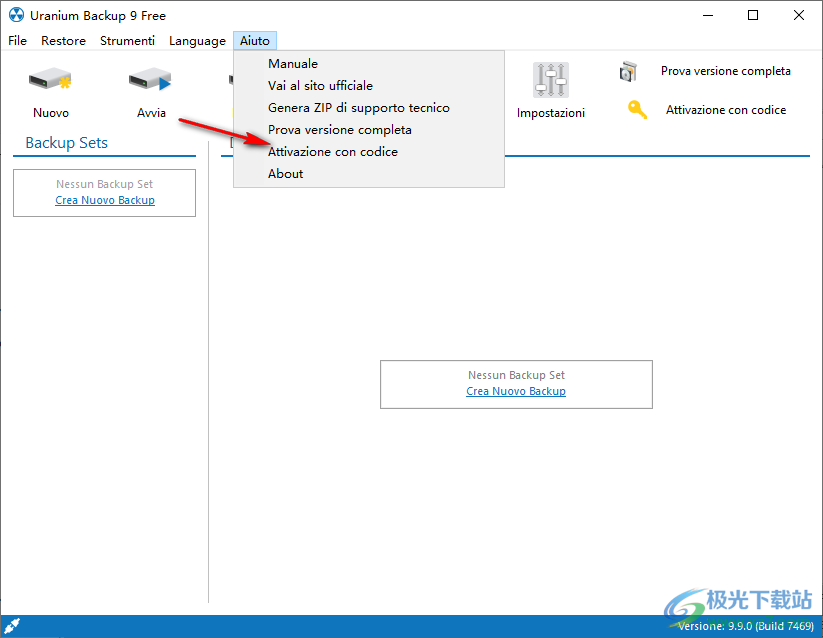
4、显示硬件编码,可以将其复制到注册机上
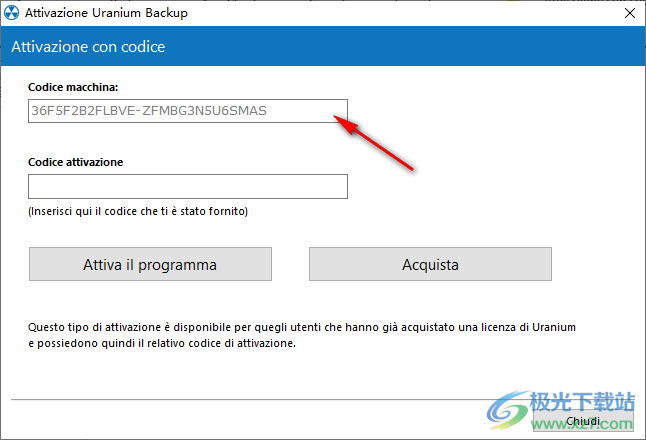
5、如图所示,将硬件编码复制到注册机就可以得到注册码,从而复制到软件
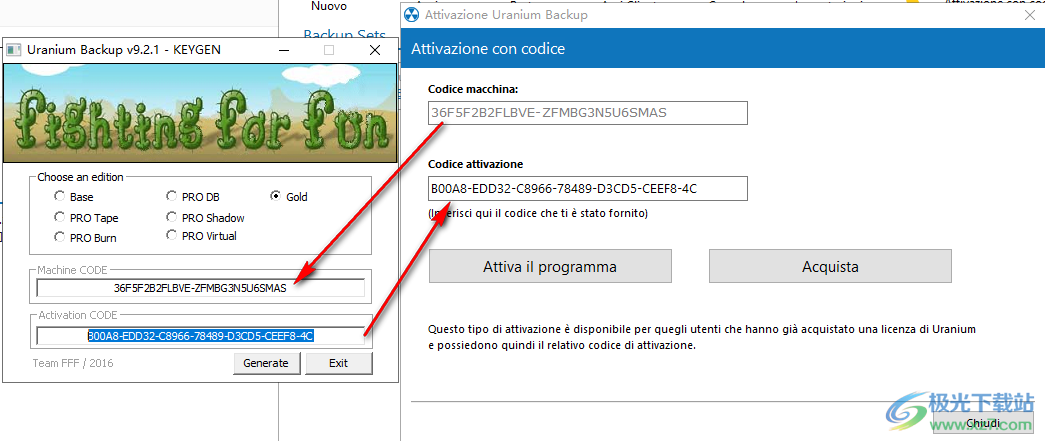
6、点击Attiva il programma按钮就可以直接激活软件
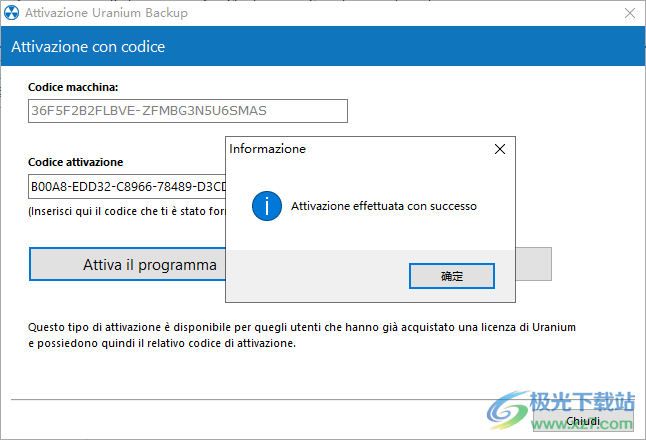
7、可以将软件设置为English语言
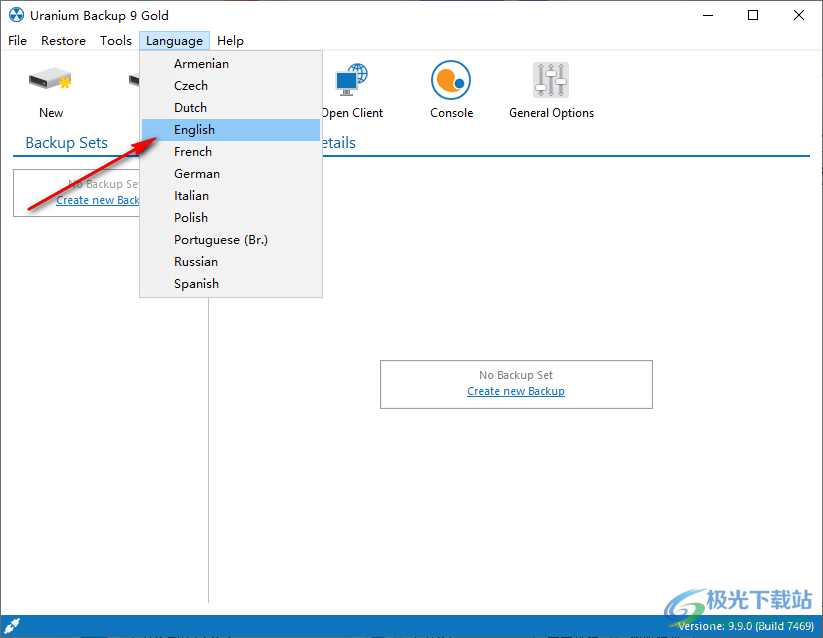
8、点击Create new Backup Set就可以直接创建新的备份计划
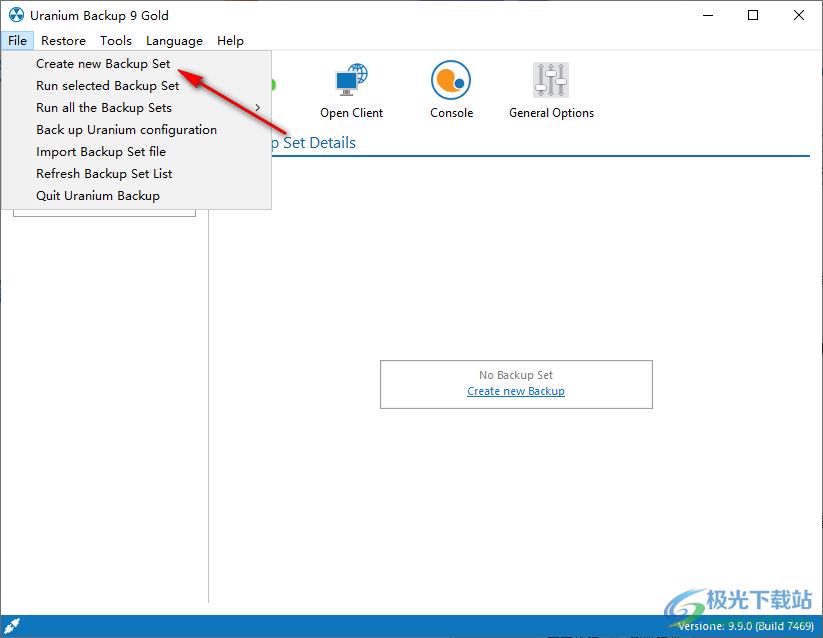
9、随后在软件界面选择备份文件夹,在底部区域设置保存的位置
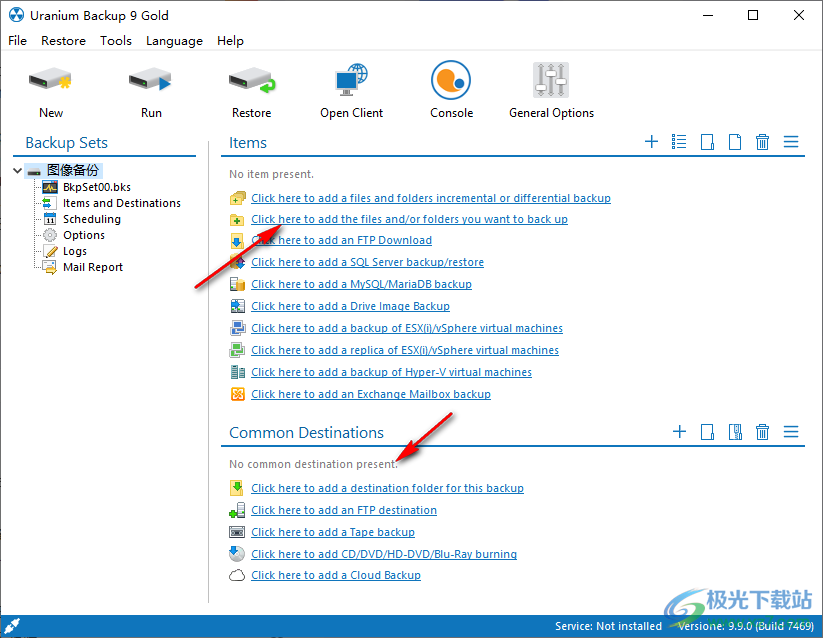
10、如图所示,顶部是源文件夹,底部是保存的位置
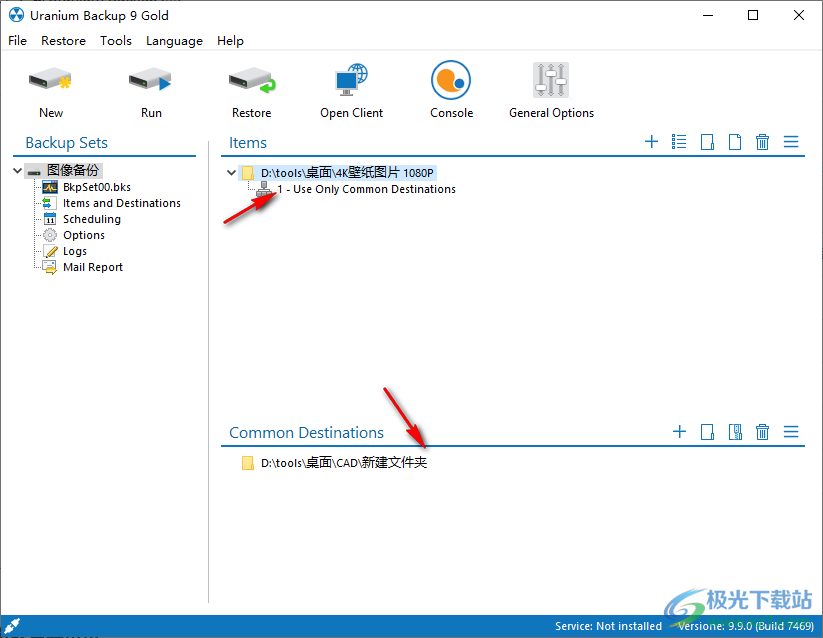
11、点击RUN按钮就可以执行当前的计划任务,也可以恢复数据
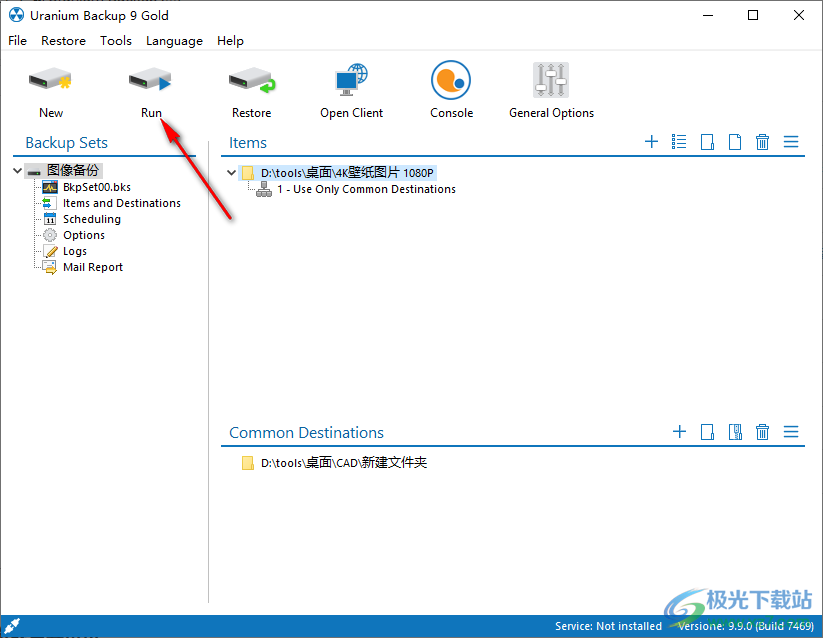
12、提示帮助功能,需要了解软件的其他功能可以打开帮助手册
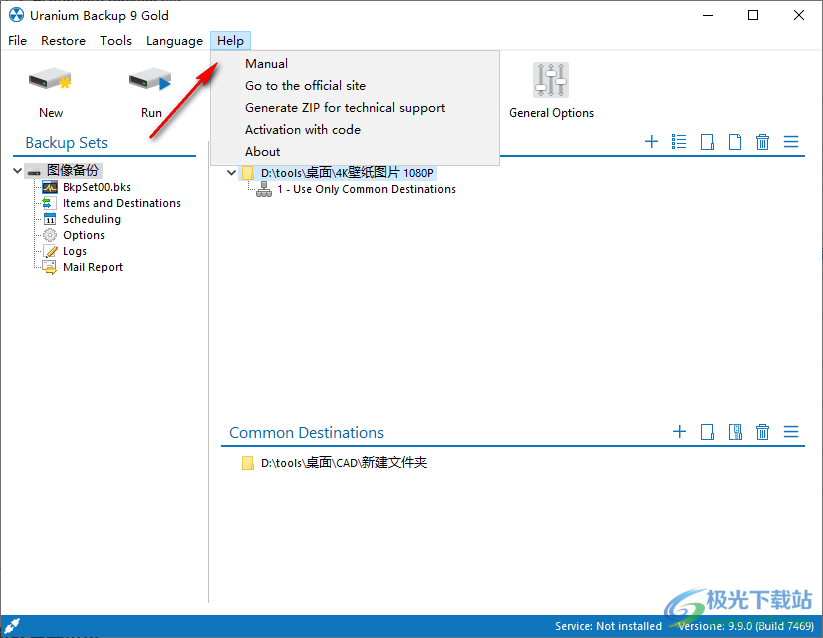
13、FTP客户端、云客户端、当前通过服务运行的备份、更新铀(自动更新)、配置文件和日志文件
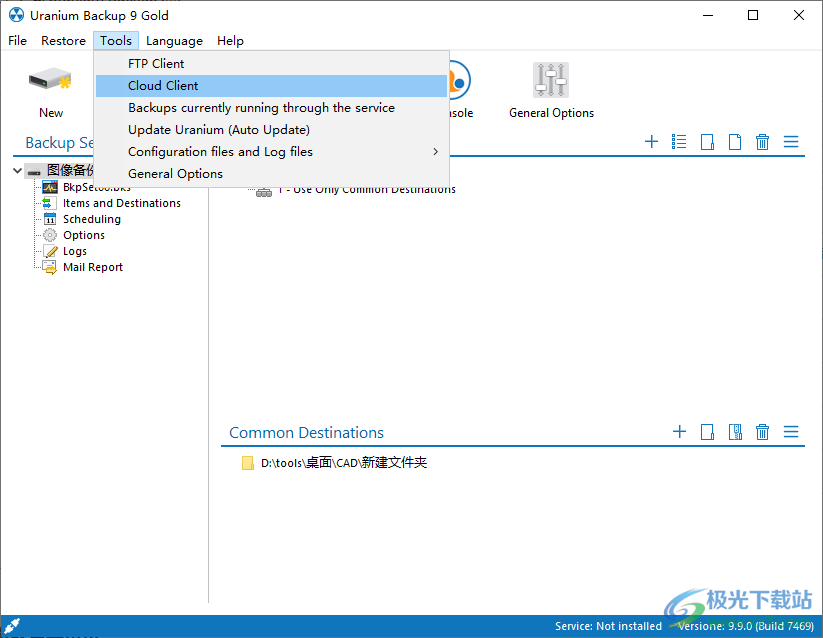
官方教程
如何为 Microsoft SQL Server 配置备份集。
创建新的备份集:
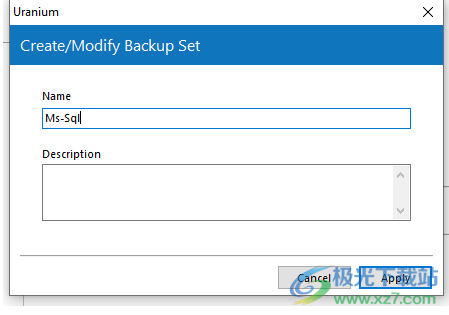
单击单击此处添加 SQL Server 备份/还原:
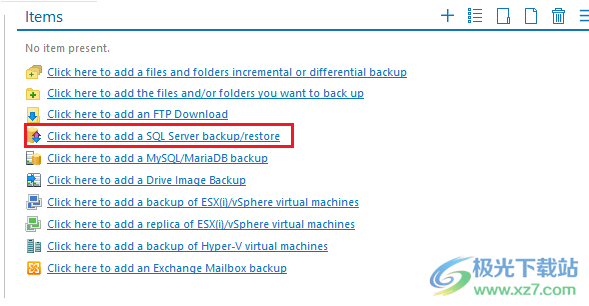
指定服务器名称或 IP:

您还可以使用下拉菜单显示本地网络中所有可用的 SQL Server 实例:
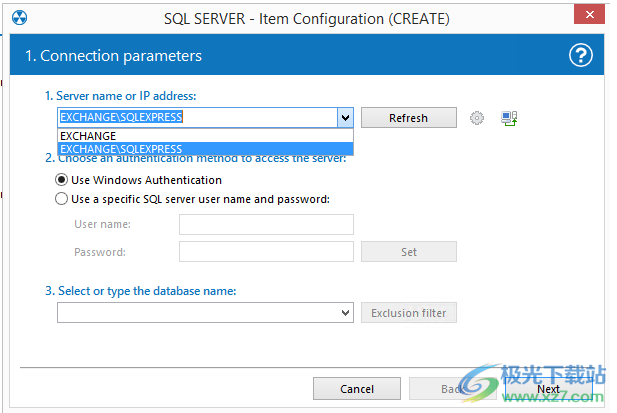
指定访问凭据,然后使用下拉菜单选择要备份的数据库。如果列表太长,或者您要备份多个数据库,请使用排除筛选器实用程序:
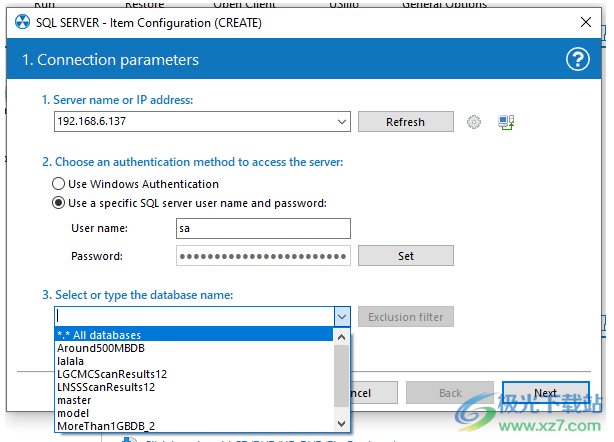
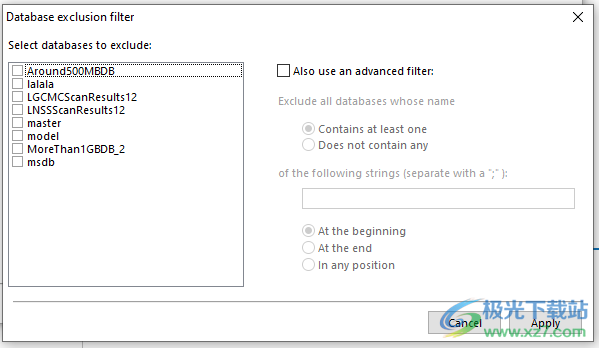
现在是时候选择要执行的操作了。选择“数据库备份”:
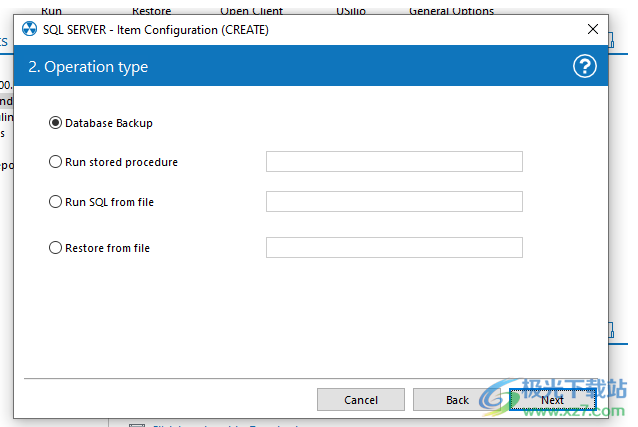
下一页允许您配置最重要的参数。如果未指定目标文件夹,则将使用 SQL 默认文件夹。如果需要,也可以启用压缩;在字段中,向文件名添加时间戳,您可以输入此页面“日期和时间”部分的参数:
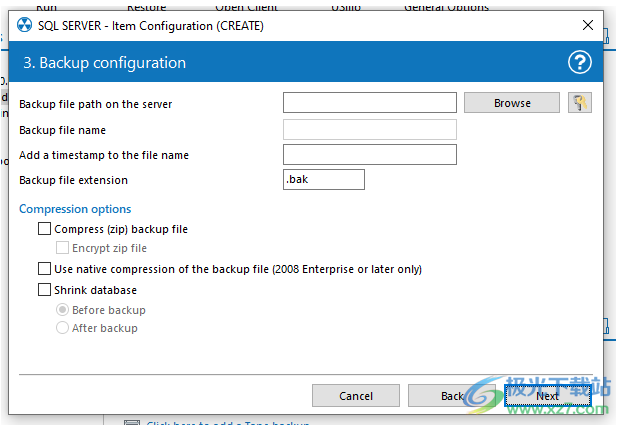
用于自定义备份的另一组选项。默认设置适用于最常见的方案:
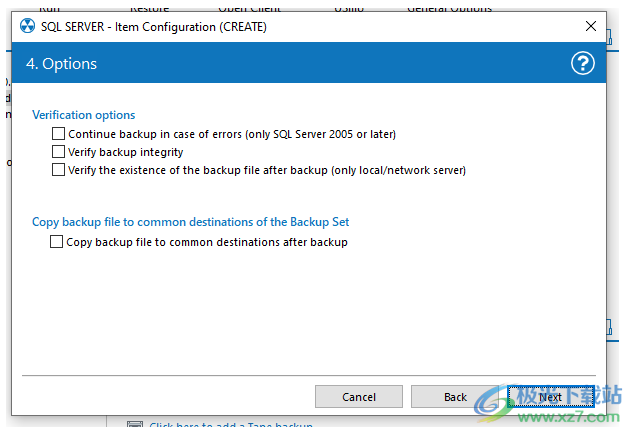
摘要:
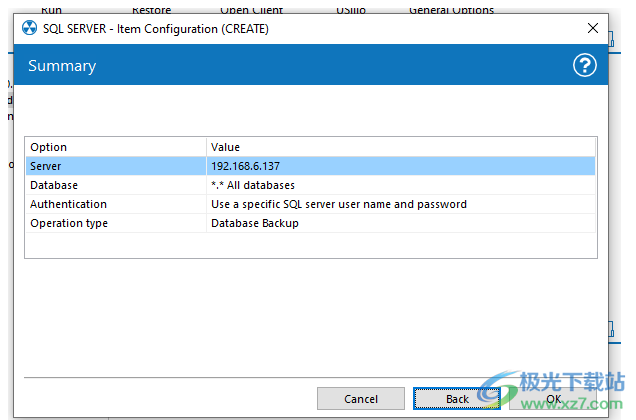
下载地址
- Pc版
Uranium Backup(数据备份) v9.9.0.7469 免费版
本类排名
本类推荐
装机必备
换一批- 聊天
- qq电脑版
- 微信电脑版
- yy语音
- skype
- 视频
- 腾讯视频
- 爱奇艺
- 优酷视频
- 芒果tv
- 剪辑
- 爱剪辑
- 剪映
- 会声会影
- adobe premiere
- 音乐
- qq音乐
- 网易云音乐
- 酷狗音乐
- 酷我音乐
- 浏览器
- 360浏览器
- 谷歌浏览器
- 火狐浏览器
- ie浏览器
- 办公
- 钉钉
- 企业微信
- wps
- office
- 输入法
- 搜狗输入法
- qq输入法
- 五笔输入法
- 讯飞输入法
- 压缩
- 360压缩
- winrar
- winzip
- 7z解压软件
- 翻译
- 谷歌翻译
- 百度翻译
- 金山翻译
- 英译汉软件
- 杀毒
- 360杀毒
- 360安全卫士
- 火绒软件
- 腾讯电脑管家
- p图
- 美图秀秀
- photoshop
- 光影魔术手
- lightroom
- 编程
- python
- c语言软件
- java开发工具
- vc6.0
- 网盘
- 百度网盘
- 阿里云盘
- 115网盘
- 天翼云盘
- 下载
- 迅雷
- qq旋风
- 电驴
- utorrent
- 证券
- 华泰证券
- 广发证券
- 方正证券
- 西南证券
- 邮箱
- qq邮箱
- outlook
- 阿里邮箱
- icloud
- 驱动
- 驱动精灵
- 驱动人生
- 网卡驱动
- 打印机驱动
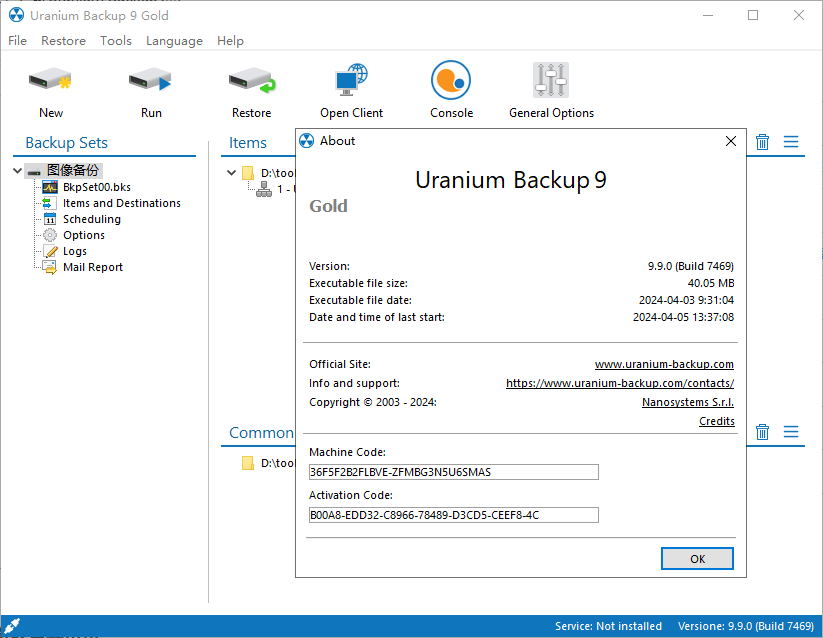
































网友评论